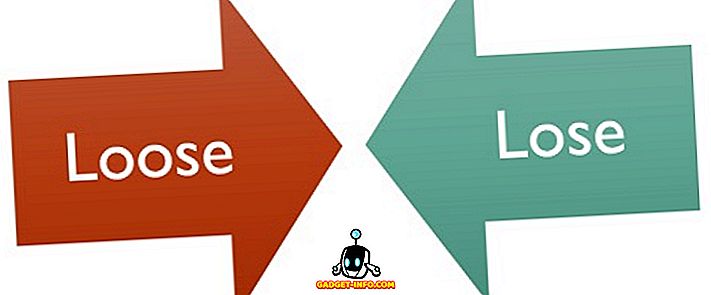قد يكون إجراء عمليات البحث العكسي عن الصور عملية نسيم على أجهزة الكمبيوتر المكتبية ، ولكن القيام بذلك على أجهزة الجوال يحتاج إلى المزيد من العمل. بالتأكيد ، من المثير للضيق أنك لا تحصل على الميزة بشكل عام على هاتفك ، ولكن مع قدر من المعرفة حول كيفية البحث عن الأشياء ، والبحث عن معلومات حول الصور والصور الفوتوغرافية أثناء استخدام الهاتف الذكي أسهل بكثير مما تظنه. في هذه الحالة ، لنلقِ نظرة على كيفية عكس بحث الصور على الهواتف الذكية والأجهزة اللوحية في Android:
عكس البحث عن الصور على Android باستخدام تطبيقات الطرف الثالث
هناك الكثير من تطبيقات البحث عن الصور العكسية المتاحة للتنزيل على متجر Google Play ، ولكن CamFind ، على نطاق واسع ، هو الأكثر شعبية بغض النظر عما إذا كنت تستخدم Android أو iOS.
- للبدء ، قم بتنزيل وتثبيت CamFind (مجاني) على جهاز Android الخاص بك. بمجرد إطلاقه ، سوف تهبط على واجهة الكاميرا المدمجة في التطبيق ، من حيث يمكنك تحميل أي صورة لخوادم الشركة للحصول على مزيد من المعلومات حول هذا الموضوع. يمكنك إما التقاط صورة من خلال النقر على أيقونة الكاميرا الزرقاء الكبيرة على الشاشة أو اختيار صورة من المعرض من خلال النقر على أيقونة "+" أعلى اليسار.

- بمجرد استخدام أحد هذه الخيارات لتحميل صورة إلى خوادم CamFind ، فإن واجهة برمجة تطبيقات التعرف على الصور CloudSight الخاصة بالشركة لا تحدد فقط الكائن ، ولكنها تقترح أيضًا مواقع الويب والموارد من حيث يمكنك جمع المزيد من المعلومات حول هذا الموضوع. عدنا بحثًا عن عربة هاتشباك ولوحة مفاتيح كمبيوتر ، وتمكنت شركة CamFind من التعرف على كليهما بشكل صحيح ، ولكن الجزء الأكثر إثارةً للإعجاب جاء عندما حملنا صورة زهرة الصين الصفراء والتطبيق حددناها بدقة باسم "زهرة الكركديه الصفراء" (الاسم العلمي الكركديه روزا سينينسيس).

تطبيقات أخرى لعكس البحث عن الصور على Android
بينما يعتبر CamFind تطبيقًا رائعًا على هاتفك ، فإنه يستخدم واجهة برمجة تطبيقات التعرف على الصور الخاصة به وليس نتائج بحث الصور المعكوسة من Google . في حالة ما تبحث عنه ، يمكنك استخدام تطبيق مجاني رائع آخر يسمى PictPicks (مجاني) يعرض لك مجموعة من الصور المشابهة من Google في كل مرة تقوم فيها بتحميل صورة لخوادمها ، كما ترى في لقطات الشاشة أدناه .

اختبرنا أيضًا العديد من تطبيقات البحث عن الصور العكسية الأخرى من جهات خارجية على نظامي التشغيل Android و iOS مؤخرًا ، لذا يمكنك إلقاء نظرة على مقالتنا التفصيلية حول الموضوع إذا كنت تريد المزيد من الخيارات.
ملاحظة : إذا كنت تمتلك هاتفًا ذكيًا Pixel أو Pixel 2 ، فيمكنك استخدام ميزة Google Lens لعكس البحث عن الصور. يمكن لمستخدمي Galaxy S8 و Note 8 استخدام ميزة Bixby Vision لفعل الشيء نفسه.
عكس البحث عن الصور على Android باستخدام متصفحات الجوال
تتيح لك العديد من مواقع الويب مثل TinEye (زيارة الموقع) إمكانية عكس صور البحث ، ولكن القليل منها متعدد الاستخدامات وشعبية مثل محرك البحث العكسي من Google. في حين أنه بعيد عن الكمال ، تعمل خوارزمية البحث العكسي في Google عن العمل بشكل أفضل من غيرها ، وهو ما لا ينبغي أن يكون إخبارًا لأي شخص. ومع ذلك ، بخلاف متصفحات سطح المكتب حيث يمكنك استخدام صور البحث العكسي فقط عن طريق زيارة نطاق Google المحلي بشكل طبيعي ، يتطلب استخدام الميزة على أجهزة الجوال تعديل عدد قليل من الإعدادات على متصفح الجوال. لذا دون مزيد من اللغط ، دعنا نرى كيفية عكس صور البحث على Android باستخدام Google Chrome:
ملاحظة: بينما نحن نستخدم Google Chrome للبرنامج التعليمي ، فإن العملية مماثلة على Firefox أيضًا.
- افتح المتصفح وانتقل إلى نطاق Google المحلي الخاص بك . ثم اضغط على زر "القائمة" (ثلاث نقاط) في الزاوية العلوية اليمنى كما هو موضح في الصورة أدناه.

- ستحصل على قائمة منبثقة مثل القائمة الموجودة في الصورة أدناه. قم بالتمرير لأسفل في القائمة ، ثم حدد موقع "طلب موقع سطح المكتب" وحدده . ستتم إعادة تحميل الصفحة تلقائيًا إلى إصدار سطح المكتب.

- بعد الانتهاء من إصدار سطح المكتب من متصفحك ، انقر على "الصور" للانتقال إلى الصفحة الرئيسية لصور Google.

- في صفحة صور Google ، انقر على رمز الكاميرا .

- سيتيح لك النقر على أيقونة الكاميرا خيار إما تحميل صورة أو لصق عنوان URL لصورة للحصول على المزيد من المعلومات عنه.

هذا هو الناس! يمكنك الآن إما تحميل صورة من جهاز Android أو لصق عنوان URL لصورة من الشبكة للحصول على مزيد من المعلومات حول هذا الموضوع من Google.
حلول بسيطة لعكس البحث عن الصور على الروبوت
كما ترى ، يعد البحث العكسي عن الصور من أجهزة Android عملية بسيطة جدًا بغض النظر عما إذا كنت تستخدم تطبيقًا أو متصفحًا للجوّال. لذا قم بالمضي قدمًا وقم بتجربته وأخبرنا بأي طريقة تبدو أكثر سهولة بالنسبة إليك من خلال ترك أفكارك في قسم التعليقات أدناه.